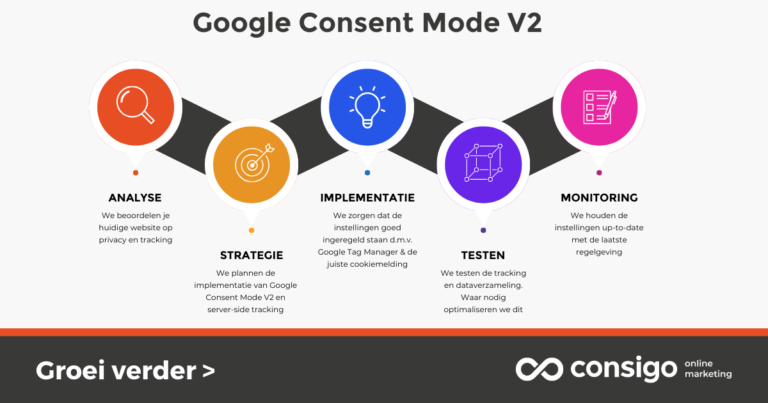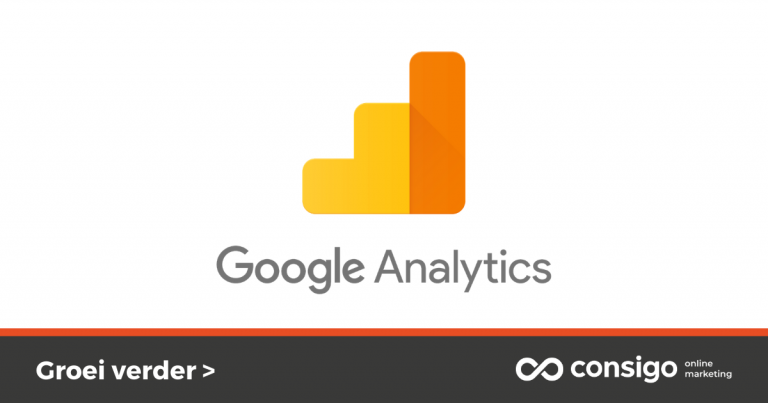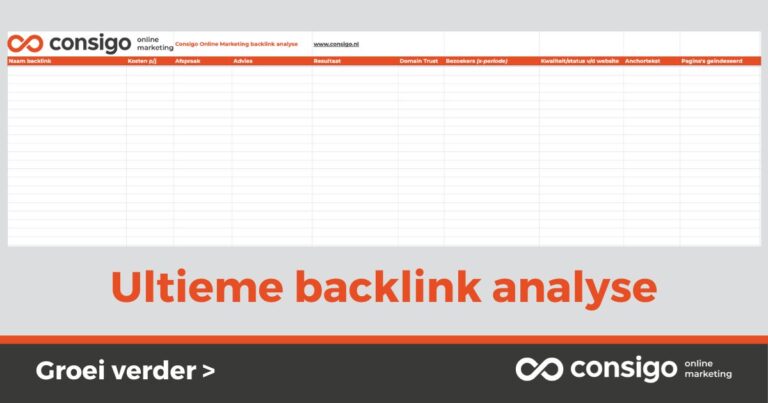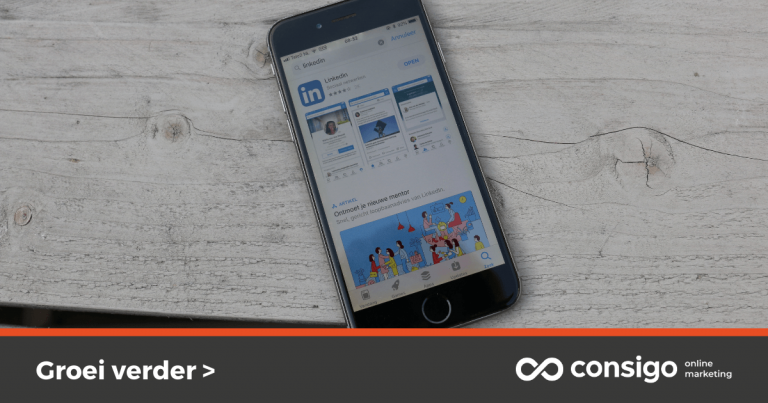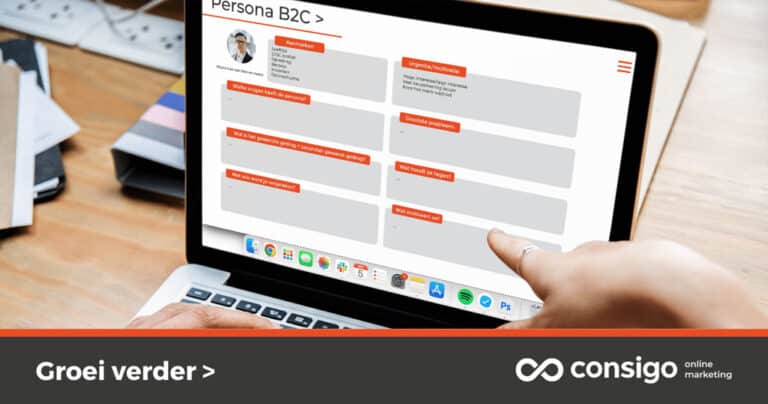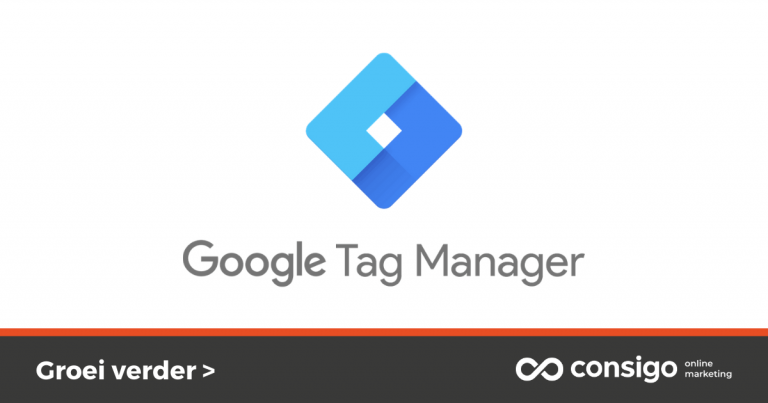Weer een wachtwoord kwijt, wat nu? Wij geven je 4 tips!
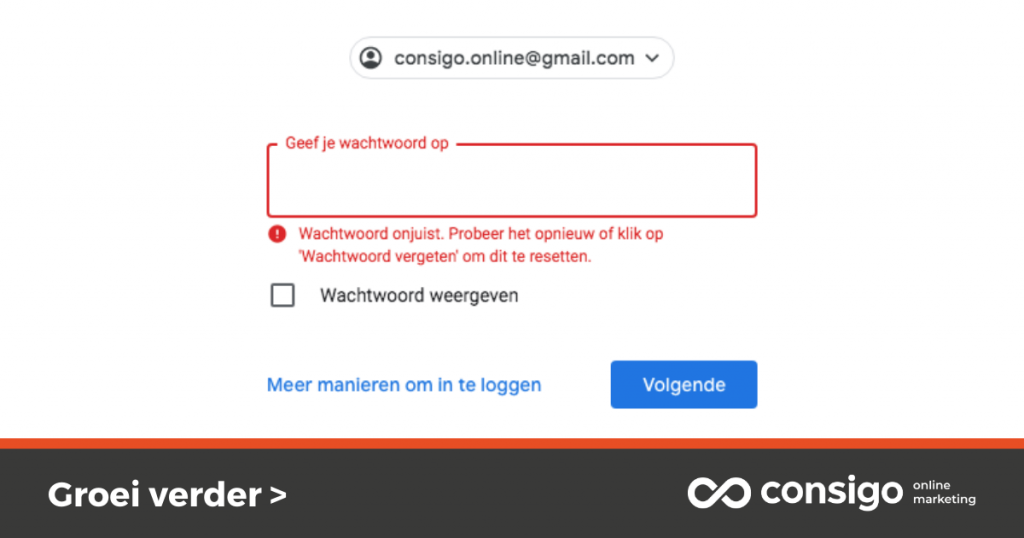
Help weer mijn wachtwoord kwijt
Help! Weer een foutieve inlog of je wachtwoord kwijt. Help! Mijn account is geblokkeerd en ik heb geen idee aan welk e-mailadres of telefoonnummer het is gekoppeld.
Dit klinkt vast heel herkenbaar. De frequente zoektocht naar wachtwoorden en de juiste inloggegevens van accounts. Hoe los je dit nu handig en structureel op? In dit blogartikel vind je een 4-tal tips die je gaan helpen.
Groei in online diensten en accounts
Met een groei aan online diensten groeien ook de online accounts in een snel tempo. Wij denken dat een klein tot gemiddeld bedrijf al snel tussen de 20 en 50 accounts in gebruik kan hebben.
Denk bijvoorbeeld aan: één of meerdere e-mailaccounts, inlog voor je CMS, inlog voor de diverse Google diensten (van Adwords tot Search Console), finance omgevingen (accountant, bankieren, boekhouden), bestelsites (kantoorbenodigdheden, kado’s, printzaken). Belangrijk dus om je online accounts en wachtwoorden goed te organiseren.
Overigens kun je voor het organiseren van je wachtwoorden een apart blog schrijven, dus deze tips en adviezen laat ik hier achterwege.
Voor elke ondernemer of marketeer die te maken heeft met een waslijst aan inlogs en een verscheidenheid aan online accounts, vind je hier een overzicht hoe dit op een georganiseerde manier aan te pakken.

Afbeelding: Vele accounts op je telefoon
4 tips voor de organisatie van jouw online accounts
#Tip 1: Basis organisatie accounts & wachtwoorden
Begin met het in kaart brengen van alle accounts die je als ondernemer of bedrijf gebruikt. Maak hiervoor eventueel onderscheid in diensten die voor iedereen of voor een select aantal gebruikers bedoeld is. Denk bijvoorbeeld aan: Google diensten, social media accounts, het CMS voor je website en eventuele financiële diensten.
Deze zou je kunnen indelen in twee of meerdere groepen, afhankelijk van het aantal diensten en accounts en de grootte van je bedrijf.
E-mailadres
Zorg ervoor dat je zoveel mogelijk accounts of groepen van accounts met hetzelfde e-mailadres aanmaakt.
Wij adviseren vaak één centraal e-mailaccount wat specifiek voor wachtwoorden wordt gebruikt. Denk aan: marketing@bedrijf.nl of bedrijf@gmail.com. Als je deze adressen al in gebruik hebt als functionele e-mailbox probeer dan een variatie, bijvoorbeeld: marketing.online@bedrijf.nl of bedrijf.online@gmail.com.
Via één (of meerdere) standaard e-mailadressen beheer je dan alle accounts. Je weet dan in het geval van een wachtwoord reset in elk geval in welke e-mailbox je moet zoeken.
Telefoonnummer
Het instellen van een telefoonnummer is vaak lastiger te organiseren. Veelal gaat het om accounts met een 2-stap verificatie. Hier ontvang je een SMS met een code alvorens je het account kunt bereiken of herstellen. In enkele gevallen werkt deze beveiliging ook via een vaste telefoonlijn met een spraakcode, echter dit is vaker de uitzondering.
Denk dus goed na over het in te stellen telefoonnummer. Gebruik hiervoor het liefst een zakelijk nummer wat “altijd” gekoppeld zal blijven aan het bedrijf.
#Tip 2: Excelsheet met accounts en wachtwoorden
Begin simpelweg met het opstellen van een lijst met accounts. Wij hanteren een Excelsheet met een aantal velden die relevant zijn:
- Categorie (bv website / social media / finance / shopping sites / online marketing)
- Naam van de dienst
- Webadres om in te loggen
- Accountnaam (vaak het inlog e-mailadres)
- Inlog e-mailadres
- Wachtwoord
- Back-up e-mailadres
- Telefoonnummer (in geval van 2-staps verificatie)
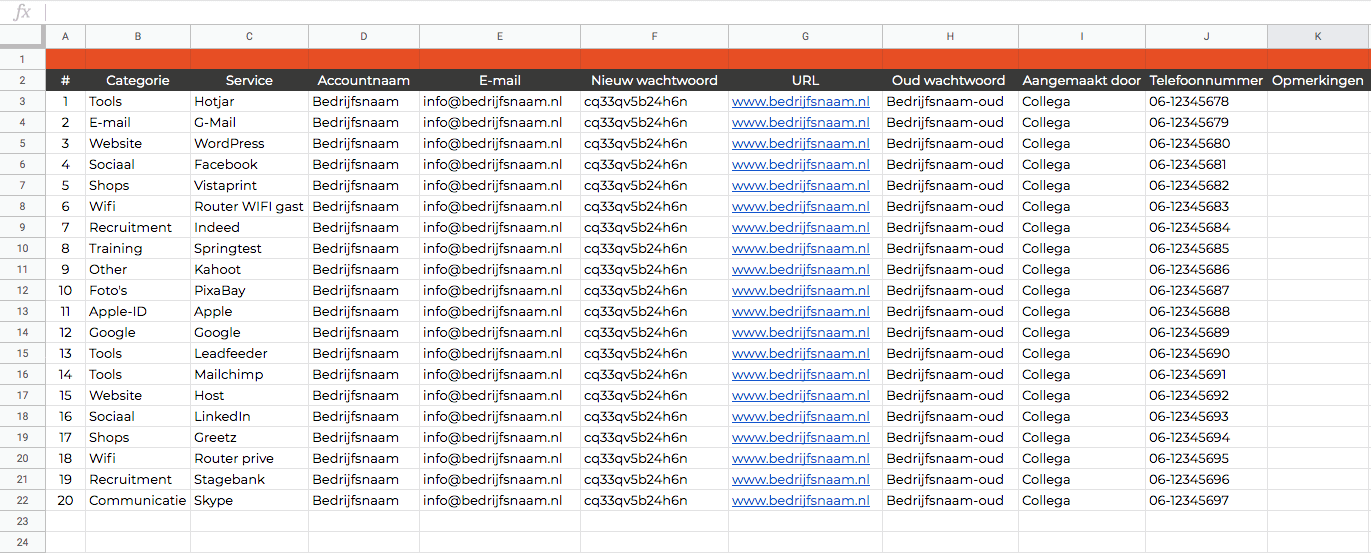
Afbeelding: Excel overzicht met wachtwoorden
Aanvullend kun je een paar open velden toevoegen, denk hierbij aan:
- Wie heeft het aangemaakt?
- Datum van aanmaken
- Telefoonnummer van de helpdesk
- Opmerkingen
- Antwoorden op beveiligingsvragen
- Looptijd of opzegtermijn (bij abonnementsdiensten)
Uiteraard kun je dit Excelsheet in de “cloud” hangen zodat je er altijd bij kunt. Echter, vanuit veiligheid adviseren wij een “old skool” Excelsheet met – jawel – een wachtwoord. Dit is nog geen totale garantie op veiligheid van je accounts, maar altijd slimmer dan het beheren van wachtwoorden in een cloud omgeving.
#Tip 3: Password tool
Vind je Excel onhandig en wil je liever met een app werken? Dan zijn hiervoor legio mogelijkheden. Er zijn binnen de Google Play store en de Apple App store vele verschillende tools die je tegen beperkte kosten voorzien van een veilige en handige manier om de vele wachtwoorden en inlogs op te slaan.
Wil je meer achtergrond over de juiste password tool? Vraag dan vooral eens na in je directe omgeving of gebruik Google voor artikelen over de selectiecriteria en ervaringen van de verschillende password tools. Veelal is een basisversie gratis in gebruik en ga je pas betalen bij geavanceerde wensen.
#Tip 4: Browser persona’s
Een vaak nog onbekende oplossing is het werken met meerdere “personen” binnen je Google Chrome browser. Hiermee creëer je aparte browser voor bijvoorbeeld: “persoonlijk” en “zakelijk”. Je zou eveneens een lijst klanten hiervoor kunnen gebruiken: “klant 1”, “klant 2”, etc.
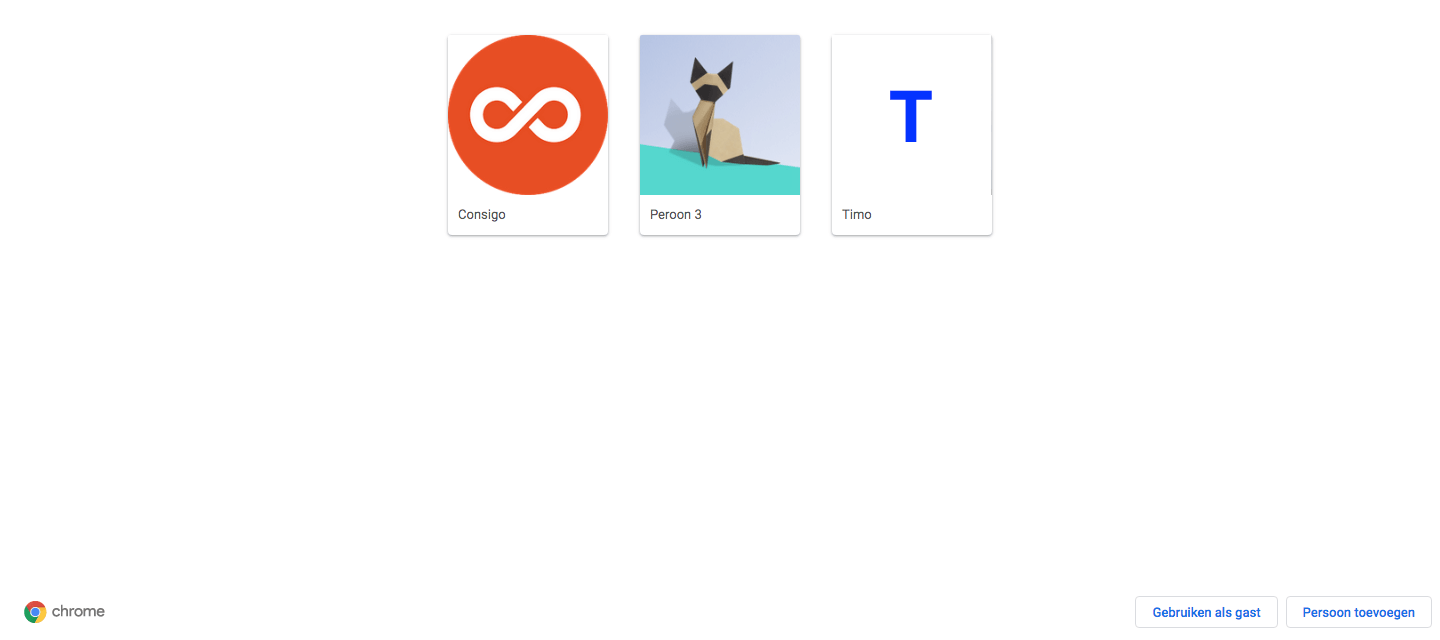
Afbeelding: Browser persona’s Google Chrome
Binnen elke aparte browser onthoudt Google de inloggegevens en je wachtwoorden. Hiermee kun je dus altijd inloggen en hoef je niet meer onnodig te switchen tussen accounts.
De mogelijkheden zijn hiermee oneindig. Bedenk wat voor jou het meest prettige werkt en probeer het een tijdje uit. Als je eenmaal hier aan gewend bent wil je niet anders meer!
Om het qua gebruik aantrekkelijker te maken, kun je bij elke persoon een logo of foto plaatsen. Dit werkt net even prettiger is onze ervaring.
Meer weten: Google artikel over persona’s (engels)
Start nu!
Het daadwerkelijk starten met het goed en structureel oplossen van dit inlog probleem wordt vaak uitgesteld. Herkenbaar? Het voornemen is vaak al vaak langskomen. Wacht niet nog langer en bespaar je veel tijd door het snel goed te regelen.
Plan het in je agenda (doe het nu!) en zorg ervoor dat je dit (deze week nog) gaat oplossen. Begin eenvoudig met het verzamelen van alle accounts en inlogs.
Zodra je dit overzicht hebt samengesteld (chapeau!) heb je een goede basis. Hou vanaf nu alle nieuwe inlogs hierin bij en beslis of je het qua beheer verder wilt managen via bijvoorbeeld een password tool.
Aanvullende tips?
Er zijn ongetwijfeld meer ervaringen omtrent het slimme beheer van inlogs en accounts. Heb jij aanvullende tips of ervaringen? Ik ben benieuwd welke jij gebruikt!
Blijf op de hoogte
Neem contact op
Heb je vragen over deze blogs? Of wil je aan de slag met online marketing? Neem dan gerust contact op met Jurgen via: jurgen@consigo.nl of 085-888-2822. Wij helpen je graag.